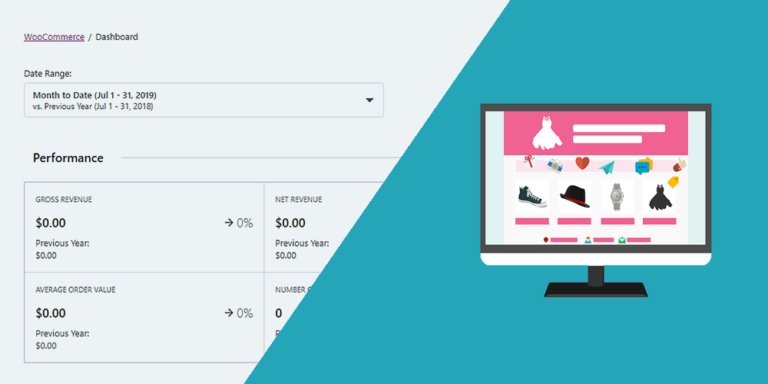Si eres usuario de WP Sheet Editor, te habrás dado cuenta de las miles de ventajas que te da al permitirte gestionar completamente tus productos de WooCommerce desde una hoja de cálculo. Ahora queremos unirnos al equipo para hacerte la vida más fácil y enseñarte cómo mostrar la hoja de cálculo de productos en el frontend.
Puede que quieras hacer esto para que tu equipo pueda gestionar tus productos de WooCommerce desde el frontend, o quizás porque eres programador y te han pedido que crees una tienda de WooCommerce en la que los usuarios no tengan que perderse en wp-admin, sino que vayan directamente al trabajo para modificar los productos.
Por lo tanto, si aún no tienes el editor masivo de productos de WooCommerce, puedes conseguirlo aquí. Una vez que lo instales y la actives, necesitas instalar el plugin WP Frontend Admin, que te permite ver/editar cualquier página en el frontend con un solo clic.
Puedes conseguirlo aquí:
Tú puedes probar el plugin premium en tu sitio web gratis por 7 días.
Una vez instalado y activado, hay que seguir estos sencillos pasos.
1- Abre la hoja de cálculo de productos
Para ello debes ir a Sheet Editor > Editar productos. Esto abrirá la hoja de cálculo de los productos.
Normalmente, mostrará la hoja de cálculo en modo de pantalla completa. Así que debes hacer clic en Salir para desactivar el modo de pantalla completa.
Ahora tienes que hacer clic en Ver en el frontend para abrir la hoja de cálculo en el frontend.
2- Configura y publica la hoja de cálculo en el frontend
Nuestro plugin creará una nueva página para que puedas ver y editar la hoja de cálculo de los productos en el frontend.
Sin embargo, primero tienes que añadir el título, el slug URL, la plantilla y el menú para esa página.
Algo realmente importante es que puedes ocultar todos los elementos innecesarios. Para ello, haz clic en Ocultar elemento y luego haz clic en los elementos que deseas ocultar.
Por ejemplo, puedes ocultar el logo de WP Sheet Editor, las Opciones de Pantalla, el Activar pantalla completa, etc.
Una vez que hayas terminado de configurar los ajustes rápidos de la página, puedes publicar la página haciendo clic en Guardar para publicar la página.
4- Ver la hoja de cálculo de los productos en el frontend
Una vez publicada, la página requerirá que tus usuarios se registren para poder ver y usar la hoja de cálculo de los productos en el frontend.
Ahora tus usuarios podrán ver y gestionar la hoja de cálculo de productos desde el frontend.
Listo!
Ahora tus usuarios podrán ver y gestionar la hoja de cálculo de productos desde el frontend.
Puedes conseguir el plugin aquí:
Tú puedes probar el plugin premium en tu sitio web gratis por 7 días.
Preguntas importantes
1- ¿Puedo usar otros plugins para crear aplicaciones web?
Sí. Puedes mostrar cualquier página de wp-admin en el frontend, y funciona con todos los plugins de WordPress.
2- ¿El plugin es compatible con los constructores de páginas?
Sí. Puedes usarlo con otros constructores de páginas como Elementor, Visual Composer, Gutenberg, Divi, Beaver Builder, WP Page Builder, Page Builder by SiteOrigin, Oxygen, Live Composer, Brizy, y muchos otros para crear grandes sitios.
3- ¿Qué pasa si no puedo ver esta página en el frontend después de iniciar sesión?
Si no puedes ver la página después de iniciar la sesión, necesitas usar uno de estos roles:
administrator, editor, author, contributor, shop_manager, wpseo_manager, wpseo_editor, shop_accountant, shop_worker, shop_vendor, lp_teacher, give_manager, give_accountant, give_worker, employer.
En caso de que no quieras asignar uno de estos roles, puedes crear un nuevo rol de usuario con el plugin User Role Editor. Este nuevo rol de usuario necesita el permiso edit_products.
4- ¿Cuántos elementos puedo ocultar?
Puedes ocultar todos los elementos que quieras. Todo depende de lo que necesites.
Solo hay que tener cuidado de no ocultar elementos que puedas necesitar en el futuro.
5- ¿Y si quiero revertir los elementos que he ocultado?
Puedes revertirlo. Solo tienes que hacer clic en Mostrar todos al lado derecho del botón Ocultar elemento.
6- ¿Este plugin es compatible con otras hojas de cálculo del Sheet Editor?
Sí, puedes mostrar todas las hojas de cálculo de Sheet Editor en el frontend.